Jotform kullanarak Facebook’a form eklemek son derece hızlı ve kolaydır. Form oluşturma aracı’mız ile halihazırda bir form oluşturduysanız, Facebook sayfanıza eklemek için aşağıdaki adımları takip edebilirsiniz.
Facebook sayfasına formu yerleştirmek için, Static HTML: iframe tabs adlı Facebook uygulamasını kullanacağız. Bu uygulamanın nasıl ekleneceğini birazdan öğreneceksiniz, ancak önce, formumuzun Facebook için yerleştirme kodunu bulalım. Bunun için, Formun iFrame Kodunu Bulma başlıklı kılavuza göz atabilirsiniz.
Not: Bu bilgilendirme sayfasına göre Facebook’da, “Yalnızca 2.000 ve daha fazla beğenisi olan Sayfalar, özel Sayfa sekmeleri oluşturabilir”. Bu sınırlandırma, bu kılavuzda anlattığımız özel sekme uygulaması için de geçerlidir. Yani yalnızca sayfanızın beğenisi 2.000’den fazla ise bu özel sekmeyi kurabilirsiniz.
Iframe Uygulamasını Facebook Sayfasına Eklemek
1. Facebook sayfanıza gidin ve arama çubuğuna “Static HTML: iframe tabs” yazın, veya bu bağlantıyı ziyaret edin: https://apps.facebook.com/static_html_plus.
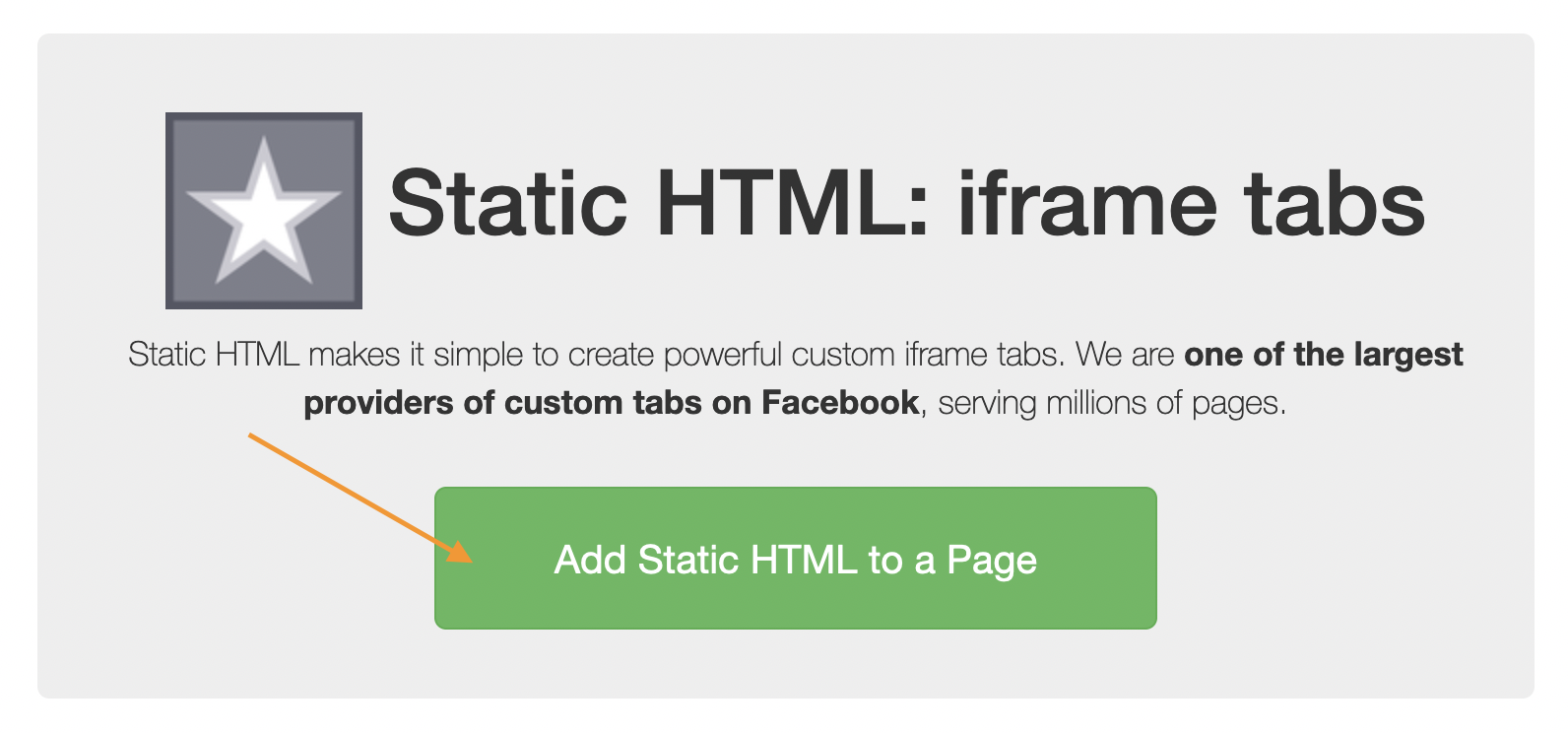
2. “Add Static HTML to a Page” butonuna tıklayın.
3. Iframe sekmesini eklenecek Facebook sayfasını seçin ve Sayfa Sekmesi Ekle’ye tıklayın.

Formu Facebook Sayfasına Eklemek
1. Facebook sayfanızı açın ve eklemiş olduğunuz Özel Iframe Uygulaması’nı bulun. Bunu, aşağıdaki ekran görüntüsünde de görülebileceği gibi, genellikle sayfanın Diğer açılır menüsü altındaki “Welcome” sekmesinde bulabilirsiniz.

2. Sayfa Sekmesi’ne içerik eklemek için Set up tab’e tıklayın.

3. Formunuzu Facebook sayfanıza herkese açık bir şekilde eklemek için, Content kısmına form yerleştirme kodunuzu ekleyebilirsiniz. Kodunuzu ekledikten sonra sayfayı yayınlamayı lütfen unutmayın. Aşağıdaki ekran görüntüsünde gösterilen adımları takip edebilirsiniz.
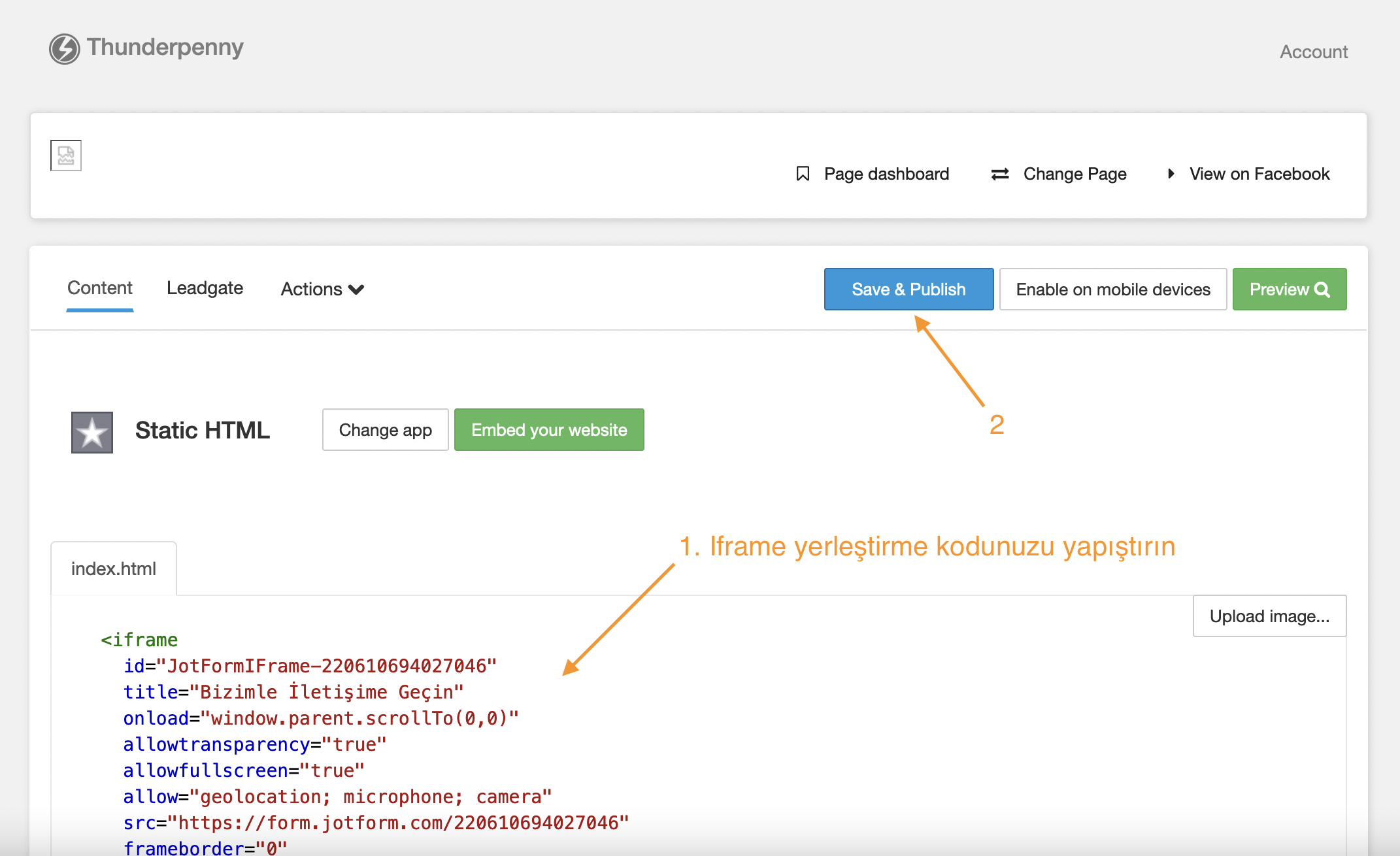
Facebook Sayfasına Başka Bir Sekme Eklemek (Çoklu Sekme)
1. Düzenleme sayfasında iken, Actions’a tıklayın ve açılır menüden Add or remove tabs seçeneğine tıklayın.
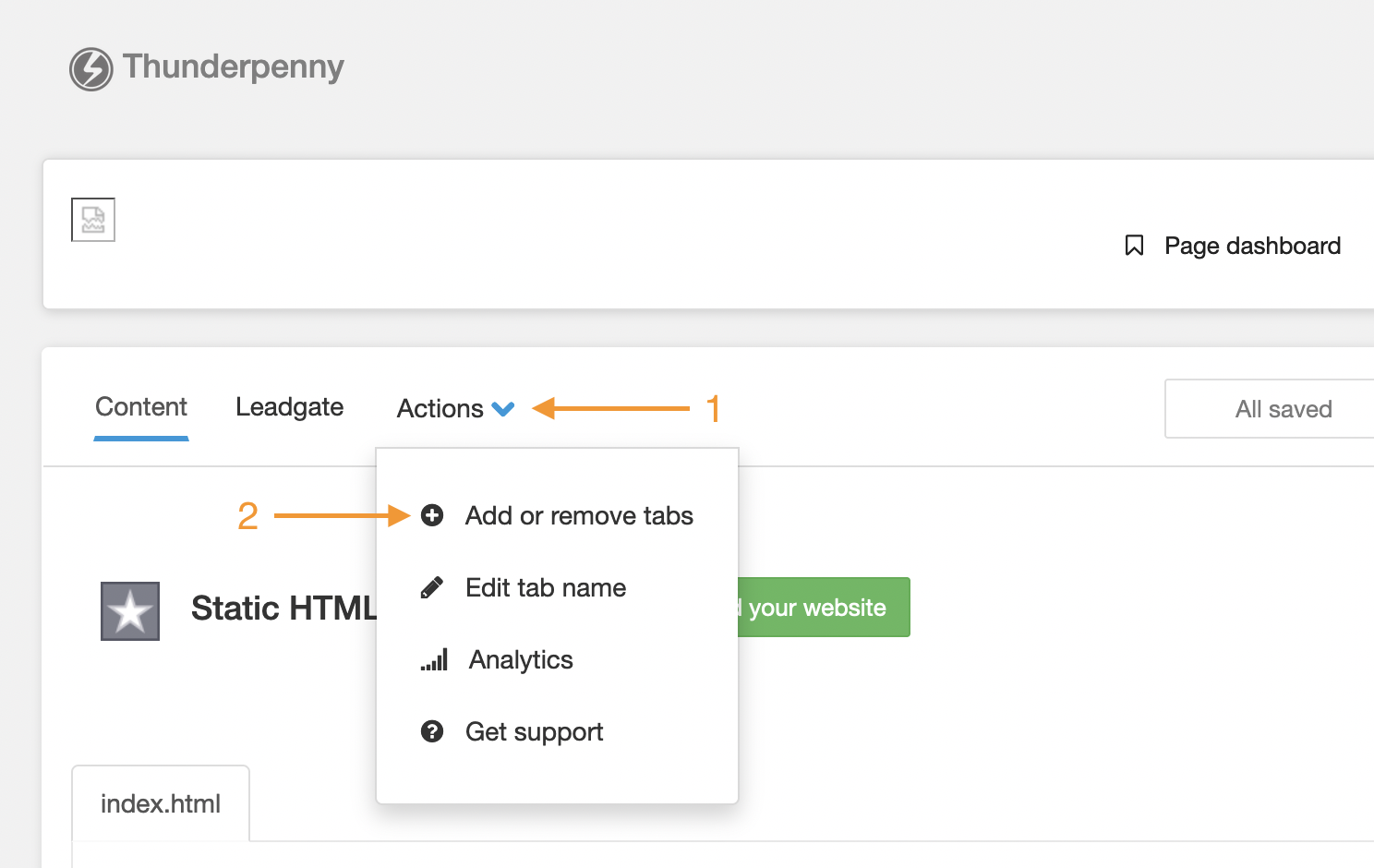
2. Add a Tab’e tıklayın ve açılan rehberdeki bağlantılardan, istediğinize tıklayarak uygulamayı yetkilendirin ve sonra yeni eklenen sekmeyi tercihinize göre düzenleyin.
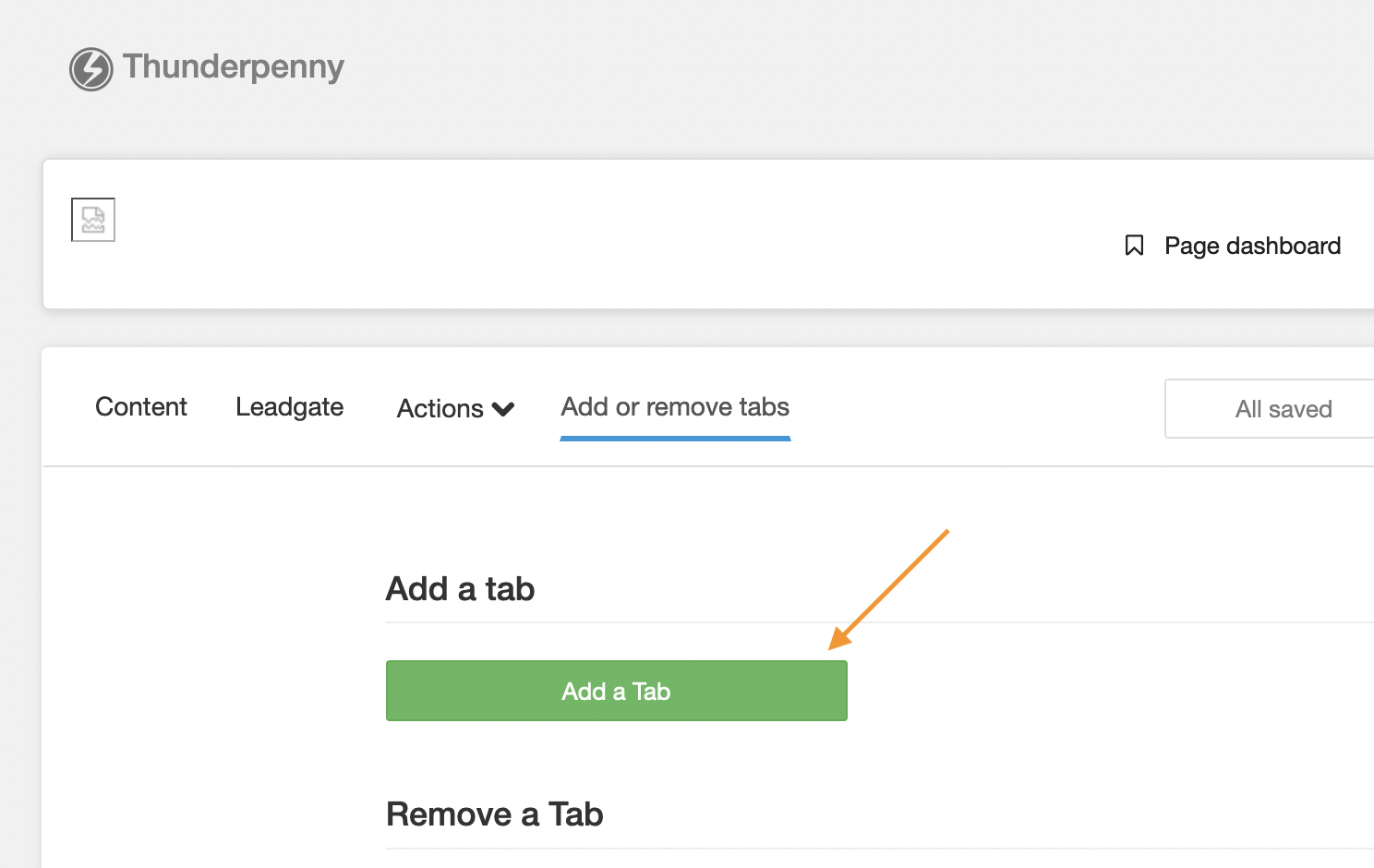
Sıkça Sorulan Sorular (S.S.S)
1. Sayfa sekmesi mobil cihazlarda görünmüyor? – Facebook platformunda sayfa sekmesi uygulamaları mobil cihazlarda desteklenmemektedir. Bu sebeple yalnızca masaüstü cihazlardan giriş yapanlar eklediğiniz uygulama sekmesini görebilecektir.
2. Sekme adı nasıl değiştirilir? – Facebook tarafından yapılan son güncellemelerden sonra, sekme adlarının güncellenmesi artık desteklenmemektedir. Ancak Meta Business Suite aracından sayfa sekmeleri ile ilgili farklı ayarlara göz atabilirsiniz.
Not: Formunuzu Facebook sayfanıza yerleştirirken her zaman “Güvenli Form Embed Kodu” kullanın. Yerleştirme kodunuzdaki form bağlantısının https:// ile başladığından emin olun.
Facebook uygulamaları içerisindeki güvenlik protokolleri nedeniyle yaşanabilecek sorunları engellemek için, formunuzu “HTTPS” kullanarak yerleştirmeniz tavsiye edilir.
Facebook sayfanız için alternatif iFrame uygulamaları:
1. iFrame Apps
2. Woobox Static HTML Iframe Tab
Yukarıdaki adımların birinde takıldıysanız veya bu kılavuzla ilgili sorularınız varsa, aşağıdaki yorumlar bölümünden bize iletişime geçmekten lütfen çekinmeyin.


























































Yorum Gönder: